Как удалить группу ВКонтакте

Удаление собственной группы ВКонтакте, вне зависимости от причины, вы можете осуществить благодаря стандартному функционалу этой социальной сети. Однако даже учитывая простоту данного процесса, все же встречаются пользователи, которым удаление ранее созданного сообщества кажется слишком сложным.
В случае, если у вас возникают трудности с удалением своей группы, рекомендуется следовать нижеизложенным предписаниям в строгом порядке. При невыполнении данного условия вы можете не только не удалить сообщество, но и создать себе дополнительные проблемы.
Как удалить группу ВКонтакте
В первую очередь стоит знать, что процесс создания и удаления сообщества не требует от вас использования каких-либо дополнительных средств. То есть, все действия производятся стандартными инструментами VK.com, предоставляемыми вам администрацией, как создателю сообщества.
Произвести удаление сообщества ВКонтакте гораздо легче, чем, например, удалить личную страничку.
Также, перед тем, как приступить к удалению собственной группы, рекомендуется задуматься, а надо ли это делать. В большинстве случаев удаление связано с нежеланием пользователя продолжать деятельность группы. Однако в этом случае наиболее верным вариантом будет изменение уже имеющегося сообщества, удаление подписчиков и возобновление работы в новом направлении.
Если вы наверняка решили избавиться от группы или сообщества, то проследите, что у вас имеются права создателя (администратора). В ином случае вы ничего не сможете сделать!
Трансформация публичной страницы
В случае с публичной страницей ВКонтакте вам необходимо выполнить несколько дополнительных действий. Только после этого можно будет приступить к удалению требуемого сообщества из данной социальной сети.
- Зайдите на сайт социальной сети ВКонтакте под своим логином и паролем со страницы создателя публичной странички, через главное меню перейдите к разделу «Группы».
- Переключитесь на вкладку «Управление»
- Далее вам нужно найти свое сообщество и перейти к нему.
- Оказавшись на публичной странице, необходимо ее трансформировать в группу. Для этого вам требуется под аватаркой сообщества нажать на кнопку «…».
- В открывшемся меню выберите пункт «Перевести в группу».
- Внимательно прочитайте информацию, предоставляемую вам в диалоговом окне, и нажмите кнопку «Перевести в группу».
- После всех проделанных действий убедитесь, что надпись «Вы подписаны» изменилась на «Вы состоите в группе».
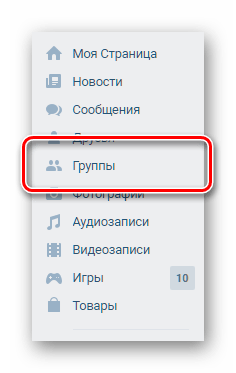
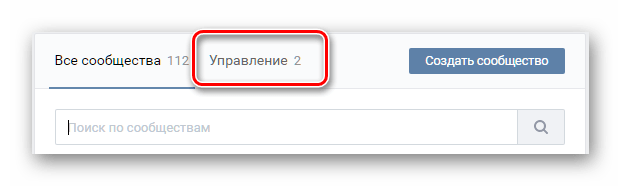
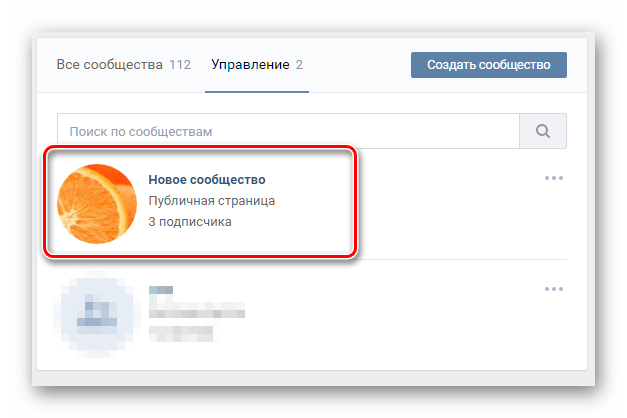



Администрацией ВКонтакте разрешается делать перевод публичной страницы в группу и наоборот не более одного раза в течение месяца (30 дней).

Если вы являетесь создателем группы, а не публичной страницы, можно смело пропустить все пункты после третьего и сразу перейти к удалению.
Закончив с трансформацией публичной странички в группу ВКонтакте, вы можете спокойно перейти к процессу удаления сообщества навсегда.
Процесс удаление группы
После подготовительных действий, оказавшись на главной странице своего сообщества, вы можете приступить непосредственно к удалению. Тут же стоит заметить, что администрация ВКонтакте не предоставляет владельцам групп специальной кнопочки «Удалить».
Являясь обладателем сообщества с большим числом участников, вы можете столкнуться с серьезными проблемами. Связано это с тем, что каждое требуемое действие производится исключительно в ручном режиме.
Кроме прочего, вам следует запомнить, что под удалением сообщества подразумевается его полное сокрытие от посторонних глаз. При этом, для вас группа будет обладать стандартной видимостью.
- Находясь на главной странице своей группы откройте главное меню «…» и перейдите к пункту «Управление сообществом».
- В блоке настроек «Основная информация» найдите пункт «Тип группы» и поменяйте его на «Частная».
- Нажмите кнопку сохранить для применения новых настроек приватности.
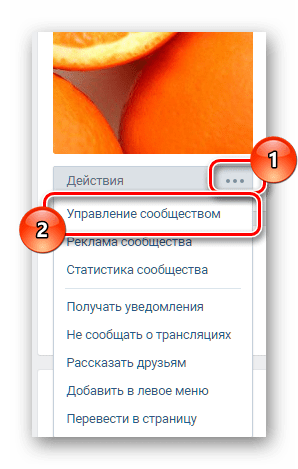

Данное действие необходимо, чтобы ваше сообщество исчезло из всех поисковых систем, включая внутреннюю.

Далее начинается самое сложное, а именно удаление участников в ручном режиме.
- Находясь в настройках группы, через правое главное меню перейдите к разделу «Участники».
- Здесь вам нужно самостоятельно удалить каждого участника с помощью ссылки «Удалить из сообщества».
- Тех пользователей, у которых есть какие-либо привилегии, необходимо сделать обычными участниками и также удалить. Делается это с помощью ссылки «Разжаловать».
- После того, как из группы будут полностью удалены все участники, вам нужно вернуться на главную страницу сообщества.
- Отыщите блок «Контакты» и удалите все данные оттуда.
- Под аватаркой нажмите кнопку «Вы состоите в группе» и через раскрывающееся меню выберите пункт «Выйти из группы»
- До окончательного отказа от административных прав вам необходимо удостовериться, что вы все сделали правильно. В диалоговом окне «Предупреждение» нажмите кнопку «Выйти из группы», чтобы произвести удаление.
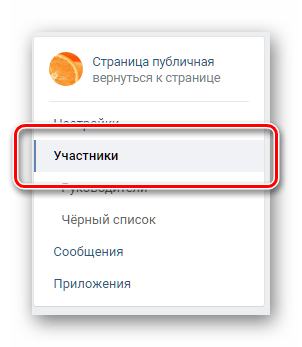

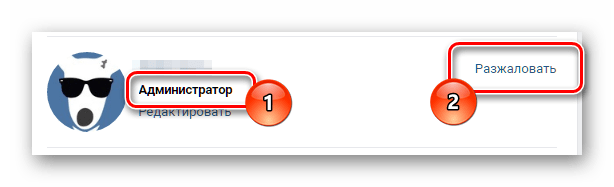



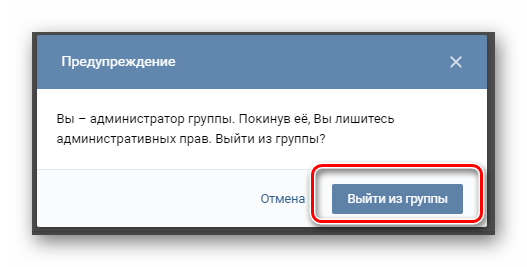
Если вы допустили ошибку, то всегда сможете вернуться в свое сообщество на правах создателя. Однако для этого вам понадобиться исключительно прямая ссылка, так как после все описанных действий группа исчезнет из поиска и покинет ваш список страниц в разделе
Делая все правильно, удаление некогда созданного сообщества не вызовет осложнений. Желаем вам удачи в разрешении данной проблемы!
 Мы рады, что смогли помочь Вам в решении проблемы.
Мы рады, что смогли помочь Вам в решении проблемы. Опишите, что у вас не получилось.
Наши специалисты постараются ответить максимально быстро.
Опишите, что у вас не получилось.
Наши специалисты постараются ответить максимально быстро.Помогла ли вам эта статья?
ДА НЕТВконтакте есть группы и страницы. Сначала я вам покажу как выйти из группы.
2. В этом окне открылись все группы, сообщества, публичные страницы в которых вы состоите или подписаны. Чем чаще вы посещаете то или иное сообщество, тем оно выше в этом списке.
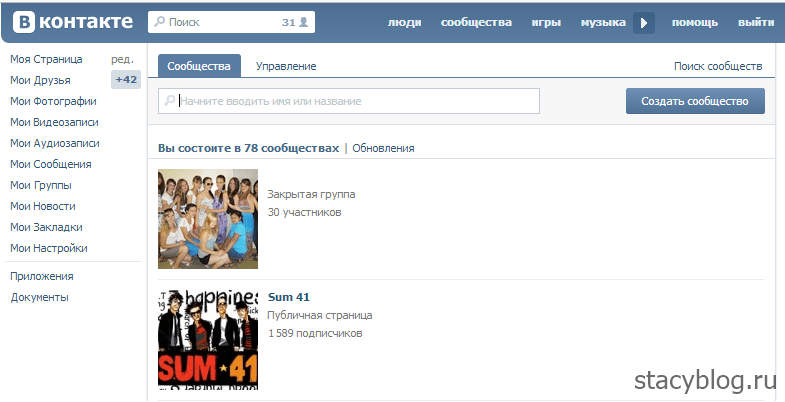
3. В списке всех групп находим ту, которую вы хотите покинуть. Правой кнопкой мыши нажимаем на нее.
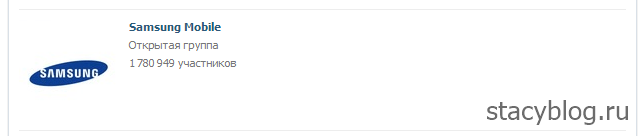
4. Открылась группа, мы опускаемся ниже, и под аватаркой справа видим надпись «Вы состоите в группе». Нажимаем на нее и в выпадающем меню выбираем «Выйти из группы».
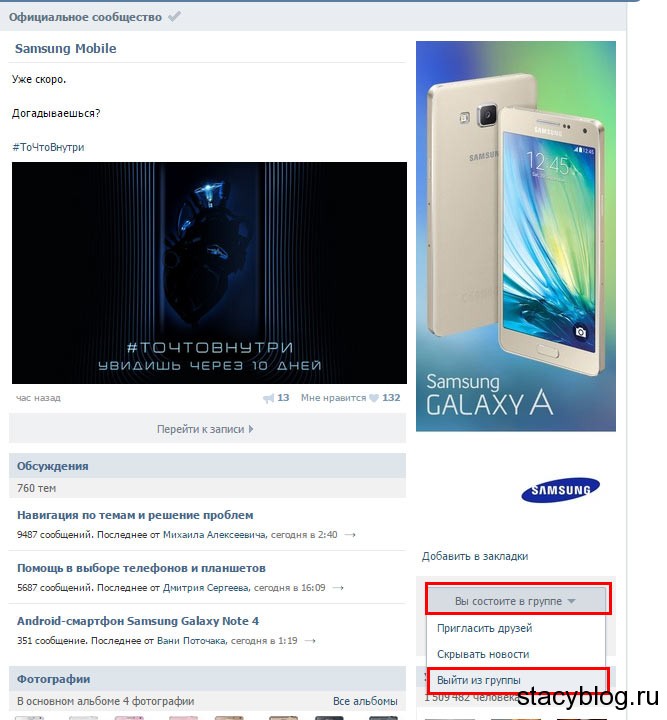
5. Мы вышли из группы и теперь щелкнув по «Вступить в группу», мы снова можем стать ее участником.
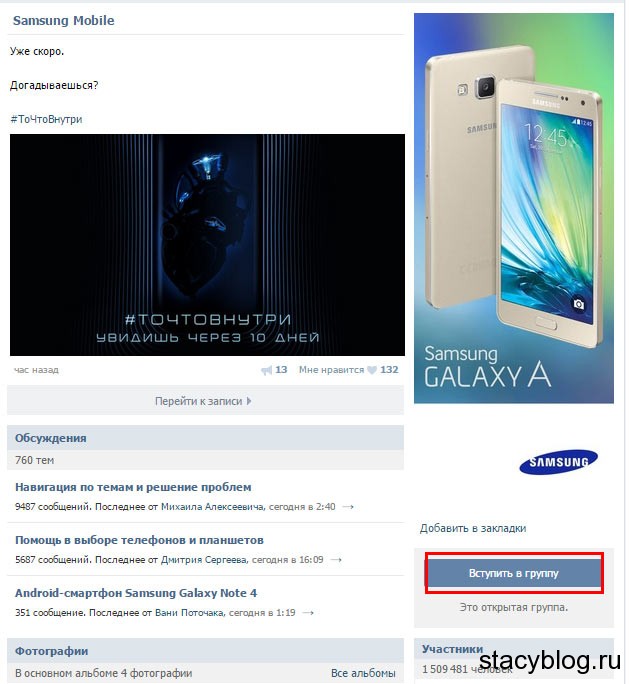
Теперь давайте узнаем как отписаться от публичной страницы.
1. Находим публичную страницу, которую нужно покинуть. Часто под названием есть надпись «Публичная страница», так же можно встретить»Веб-сайт», «Развлечения», «Музыкальная группа» и т.д.

2. Открываем страницу. Под аватаркой справа мы видим надпись «Вы подписаны на новости». Нажимаем на нее и выбираем «Отписаться от новостей».
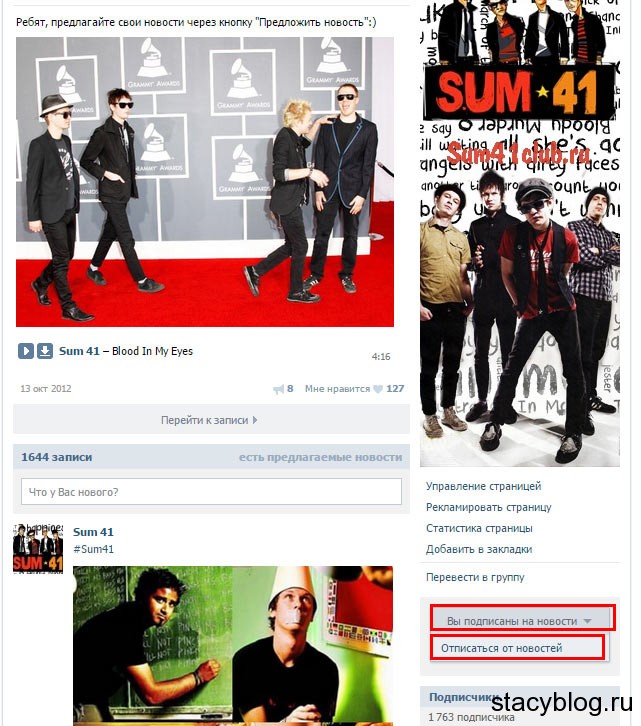
3. Таким образом вы отписались от публичной страницы и теперь снова можете стать ее участником нажав «Подписаться».
Удаление собственной группы ВКонтакте, вне зависимости от причины, вы можете осуществить благодаря стандартному функционалу этой социальной сети. Однако даже учитывая простоту данного процесса, все же встречаются пользователи, которым удаление ранее созданного сообщества кажется слишком сложным.
В случае, если у вас возникают трудности с удалением своей группы, рекомендуется следовать нижеизложенным предписаниям в строгом порядке. При невыполнении данного условия вы можете не только не удалить сообщество, но и создать себе дополнительные проблемы.
В первую очередь стоит знать, что процесс создания и удаления сообщества не требует от вас использования каких-либо дополнительных средств. То есть, все действия производятся стандартными инструментами VK.com, предоставляемыми вам администрацией, как создателю сообщества.
Произвести удаление сообщества ВКонтакте гораздо легче, чем, например, удалить личную страничку .
Также, перед тем, как приступить к удалению собственной группы, рекомендуется задуматься, а надо ли это делать. В большинстве случаев удаление связано с нежеланием пользователя продолжать деятельность группы. Однако в этом случае наиболее верным вариантом будет изменение уже имеющегося сообщества, удаление подписчиков и возобновление работы в новом направлении.
Если вы наверняка решили избавиться от группы или сообщества, то проследите, что у вас имеются права создателя (администратора). В ином случае вы ничего не сможете сделать!
Определившись с необходимостью удаления сообщества, можно смело приступать к выполнению рекомендованных действий.
Трансформация публичной страницы
В случае с публичной страницей ВКонтакте вам необходимо выполнить несколько дополнительных действий. Только после этого можно будет приступить к удалению требуемого сообщества из данной социальной сети.
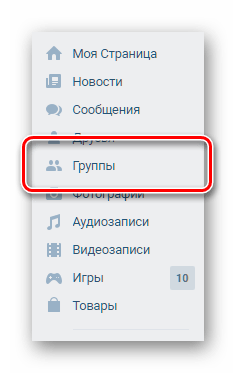
Если вы являетесь создателем группы, а не публичной страницы, можно смело пропустить все пункты после третьего и сразу перейти к удалению.
Закончив с трансформацией публичной странички в группу ВКонтакте, вы можете спокойно перейти к процессу удаления сообщества навсегда.
Процесс удаление группы
После подготовительных действий, оказавшись на главной странице своего сообщества, вы можете приступить непосредственно к удалению. Тут же стоит заметить, что администрация ВКонтакте не предоставляет владельцам групп специальной кнопочки «Удалить» .
Являясь обладателем сообщества с большим числом участников, вы можете столкнуться с серьезными проблемами. Связано это с тем, что каждое требуемое действие производится исключительно в ручном режиме.
Кроме прочего, вам следует запомнить, что под удалением сообщества подразумевается его полное сокрытие от посторонних глаз. При этом, для вас группа будет обладать стандартной видимостью.
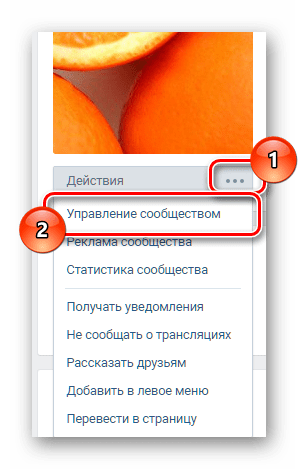
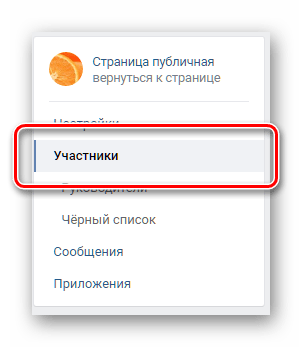
Если вы допустили ошибку, то всегда сможете вернуться в свое сообщество на правах создателя. Однако для этого вам понадобиться исключительно прямая ссылка, так как после все описанных действий группа исчезнет из поиска и покинет ваш список страниц в разделе «Управление» .
Делая все правильно, удаление некогда созданного сообщества не вызовет осложнений. Желаем вам удачи в разрешении данной проблемы!
Многие пользователи Вконтакте хотят попытать счастья: создают группы и пытаются их раскручивать, но не у всех это получается, отсюда появляется вопрос как удалить группу Вконтакте .
Известно, что удалить группу возможно только теоретически.
Полностью удалить группу невозможно, но можно:
- удалить всех членов группы
- ограничить доступ к ней
Так группа вроде и удаленна и существует на случай если вы захотите вернутся к ней.
Итак, давайте рассмотрим наиболее возможные способы ликвидации группы.
Что бы пресечь активность в группе нужно:
- Зайти на свою страничку
- Открыть список групп
- Найти сообщество, которое нужно удалить
- Очистите весь список членов группы
- Исключите себя из состава группы
- После чего появится предупреждение о том, что в группе не найдено участников.
- Сохраните все манипуляции:
- Вкладка «Информация» — «Сохранить»
- Далее ограничьте доступ в сообщество.
- Перейдите на главную страницу и нажмите на надпись «Покинуть группу»
- Подтвердите выход.
Пожалуй это самый реальный способ по удалению группы Вконтакте.
Второй более простой способ удаления группы
Необходимо переименовать группу например в названии написать «Группа не существует». И после этого подождите пока администрация соц. сети обратит на это внимание. Но возможно, что страница так и останется незамеченной.
Лучше всего уже при создании группы или сообщества ограничьте в него доступ, тогда вы сможете подтверждать членство каждого человека. Таким образом вы оградите свою группу от ненужных или нежелательных людей. Ведь множество участников не всегда полезно, т.к. они могут распространять спам и другую н
Как удалить группу в ВК в 2020 году
Очень часто вебмастеры сталкиваются с ситуациями, когда некогда нужное сообщество в социальной сети полностью себя изживает. И на удивление ВКонтакте не предоставляет инструментов для непосредственного удаления группы через нажатие кнопки в настройках.
Как удалить группу в ВК если ты создатель
Владельцу сообщества стоит несколько раз подумать, прежде чем отказываться от паблика. Ведь вы вкладывали в него свои силы и время. Так что его нельзя назвать бесплатным. Возможно, вам стоит подумать о делегировании функций администрирования другому человеку.
Кроме того, вы можете подумать о смене тематики сообщества. Перестройте паблик под какое-то новое направление своей деятельности. Часть подписчиков при этом уйдёт, но некоторые всё же останутся, и вы будете начинать не с нуля.

Передача управления и продажа
Наиболее эффективно работает этот вариант, если вы передаёте права администратора знакомому человеку. Совместное владение может вылиться хотя бы в какие-то дивиденды. В конце концов, отказываться от собственного имущества обычно бывает сложно.
Сообщества с достаточной аудиторией (более тысячи человек) можно просто продать. Вполне реально найти заинтересованных людей. Кроме всего прочего, таким образом вы сможете ещё и подзаработать.
Как удалить группу в ВК если ты не создатель
В том случае, если владелец, например, покинул группу, возникает вопрос: можно ли её удалить? Но ответ здесь однозначный — нет. Ведь владелец закрепляет за собой права на группу вне зависимости от того, состоит он в ней или нет. В конце концов человек всегда может вернуться в сообщество, и его права сразу же восстановятся в полном объёме. Причём нет разницы о паблике какого типа идёт речь. Даже закрытые и частные группы работают по такому принципу. То есть власть владельца можно считать абсолютной.
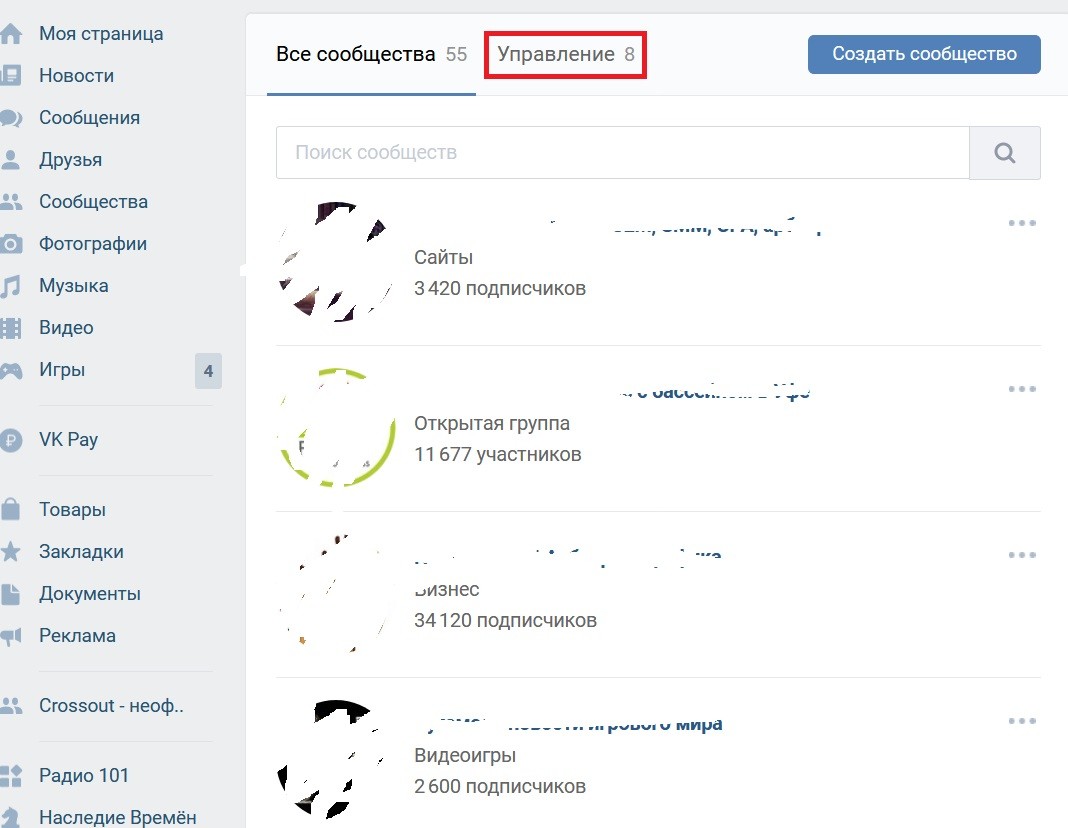
Как удалить сообщество в ВК в 2020 году
Если вы всё же твёрдо решили избавиться от паблика, то сначала вам потребуется покопаться в настройках. Для начала нужно сделать его группой (если ранее оно находилось в другом статусе):
- На своей личной странице заходите во вкладку “Группы”.
- Перейдите во вкладку “Управление” и выберите сообщество, которое хотите удалить.
- Зайдите в него и нажмите на кнопку с тремя точками под аватаркой.
- Откроется выпадающее меню. В нём вам необходимо выбрать “Перевести в группу”.
- Вам придёт уведомление. В котором, помимо прочего, указывается, что настройки можно менять не чаще, чем раз в 30 дней. Соглашайтесь на смену.
- Теперь ваш статус сменится с подписчика на участника и можно будет приступить к ликвидации группы.
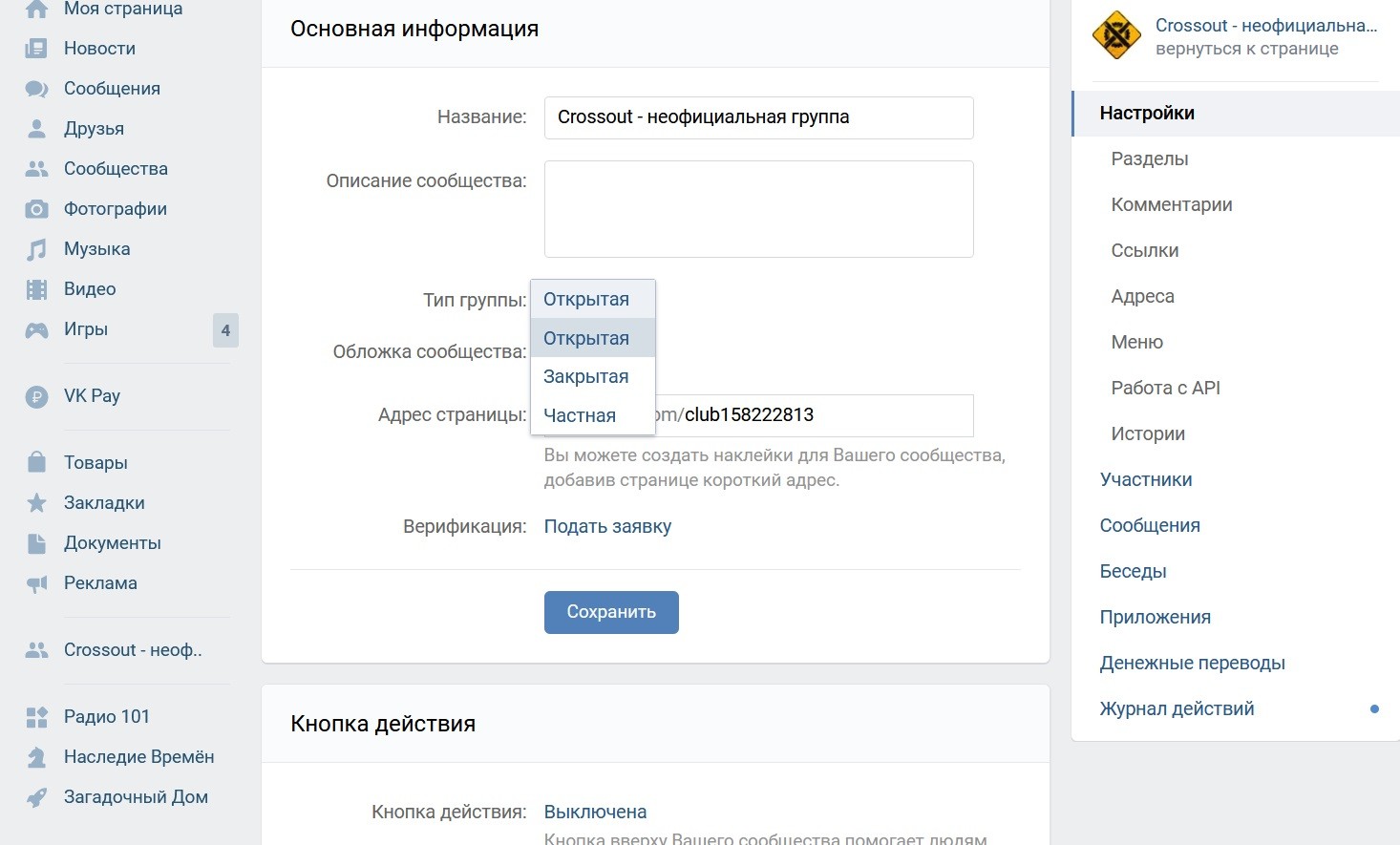
Обращение в техническую поддержку
Настоятельно рекомендуем всем владельцам крупных пабликов совершать их удаление через работников техподдержки. Постарайтесь кратко и убедительно объяснить им причины подобного решения и попросите посодействовать в процессе ликвидации. В противном случае вас ожидает масса нудной ручной работы. Разумеется, далеко не каждый раз модераторы идут навстречу и способствуют быстрому закрытию паблика. Но попробовать всё-таки стоит.
Непосредственный процесс удаления
- Зайдите в группу и очистите поле контактов. Вам нужно лишь попасть в раздел с соответствующим названием, в настройках под аватаркой. После этого вручную удаляйте каждый контакт.
- Теперь переходим в “Управление сообществом”.
- В основном разделе настроек необходимо сменить тип группы на “Частная”. Это позволяет вам лишить пользователей возможности попасть в сообщество или подать заявку на вступление в него. Но вы сможете продолжать с ним работать.
- Далее очищается всё содержимое паблика. В идеале следует удалить вообще всё (сообщения, медиа, аватарку, обложку, документы и прочее).
- Теперь переходим к участникам. Как удалить всех участников группы вк: сделать это можно только вручную. Если у вас тысячи фолловеров, то это может занять не один час. Вам потребуется зайти во вкладку “Управление сообществом” и самостоятельно нажать на кнопку «Удалить из сообщества».
- Оставшись в скрытой от посторонних глаз группе в одиночестве, вы имеете возможность покинуть её и больше не возвращаться. Через некоторое время она автоматически удалится, как пустая.
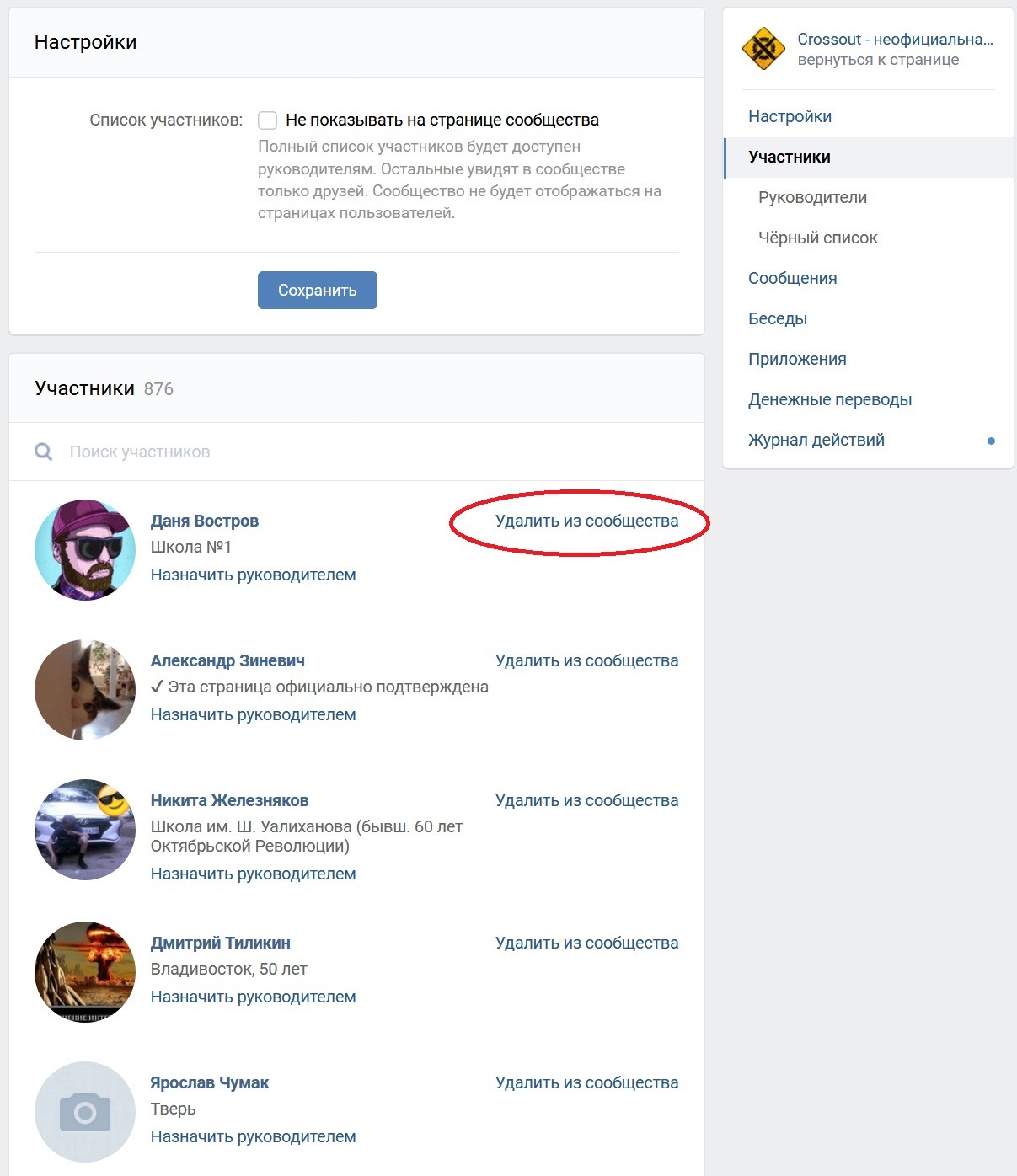
Как удалить группу в ВК с телефона в 2020 году
Этот процесс, фактически, не отличается от удаления с персонального компьютера. Различными будут только интерфейс и расположение некоторых элементов. Например, меню управления открывается по нажатию на шестерёнку. Все остальные пункты списка необходимо выполнить точно так же.
Заключение
Удаление сообщества в ВК — процесс сложный и трудоёмкий. Зачастую, он не стоит того. Другие возможности распорядиться пабликом могут быть куда более быстрыми и эффективными. Но если вы активно работаете с этой социальной сетью, рано или поздно вам всё-таки может пригодиться знание процесса удаления группы.
Как удалить группу в контакте
Здравствуйте уважаемый посетитель сайта! Многие пользователи персонального компьютера задают вопрос – как удалить группу в контакте? К сожалению, группу в контакте удалить нельзя, но есть один выход, который вы найдете здесь.
Как вы, наверное, уже знаете, что группу в контакте удалить нельзя, но есть один выход, при помощи которого можно удалить группу в контакте со своей странички, и полностью закрыть группу от всех пользователей социальной сити в контакте.
И так чтобы закрыть группу в контакте вам нужно на своей страничке в контакте выбрать пункт «Группы».
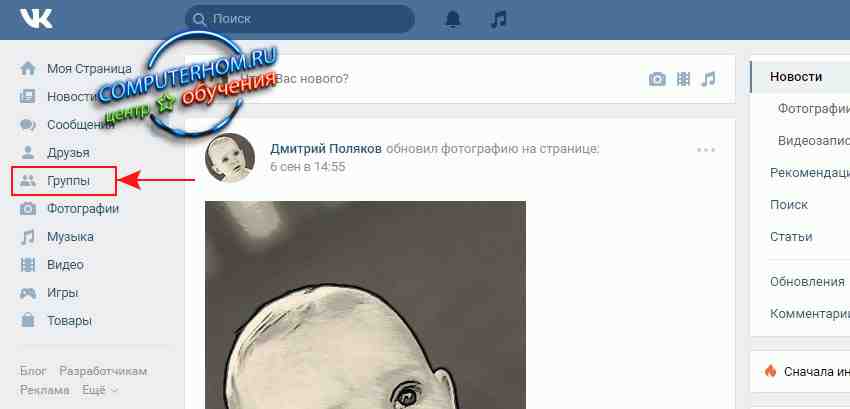
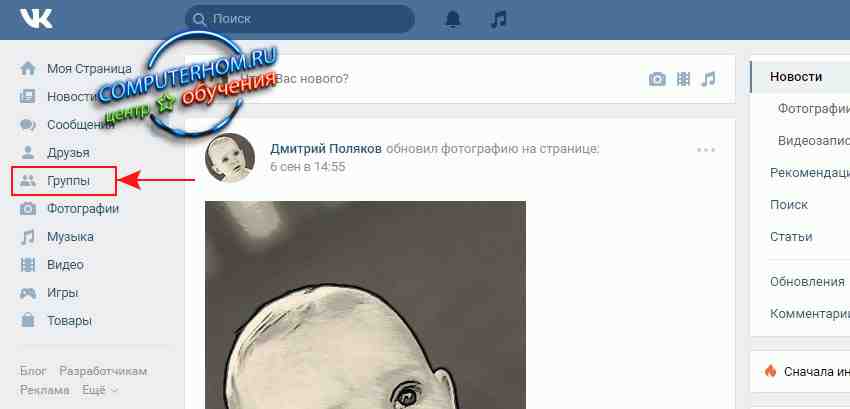
Когда вы выберите пункт «Группы», на вашем компьютере откроется страничка, в которой вы увидите свои созданные группы в контакте.
Чтобы закрыть группу в контакте вам нужно выбрать ту группу, которую вы хотите закрыть.


После чего на вашем компьютере откроется выбранная вами группа.
Теперь давайте приступи к основным действиям.
Чтобы удалить группу в контакте на своей страничке вам нужно будет навести курсор мыши на кнопку «Вы состоите в группе» и один раз нажать левую кнопку мыши, после чего раскроется меню, в котором, вам нужно будет перейти по ссылке «Выйти из группы».
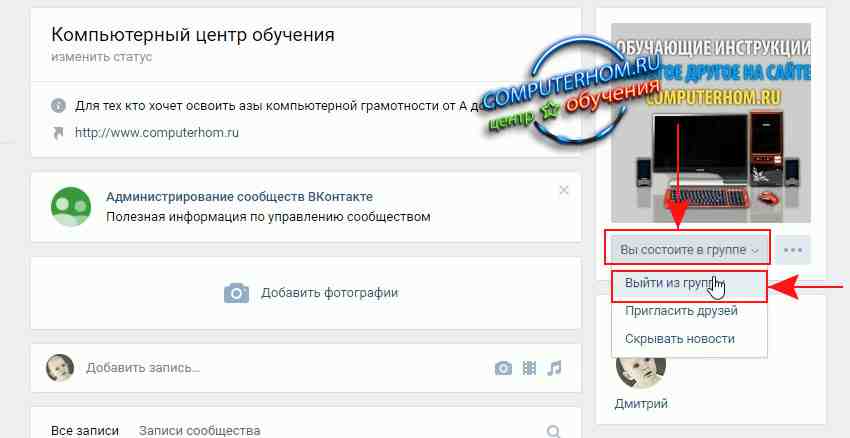
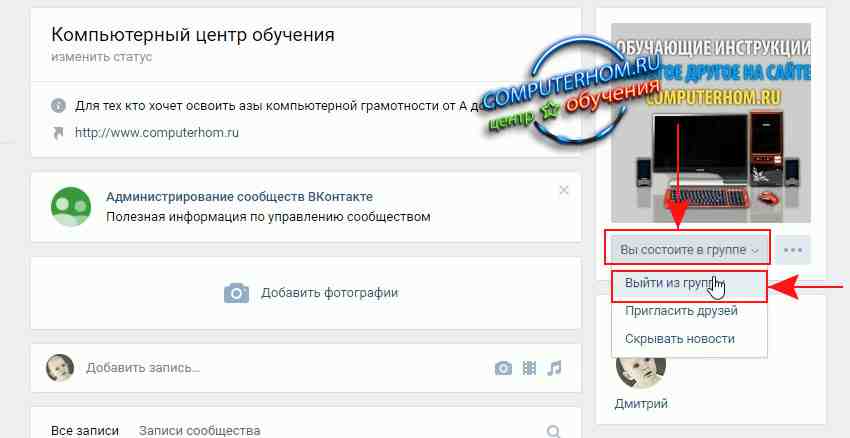
Когда, вы нажмете на кнопку «Выйти из группы», в вашем браузере откроется окошко с подтверждением выхода из группы.
Чтобы подтвердить и выйти из группы нажимаем на кнопку «Выйти из группы».
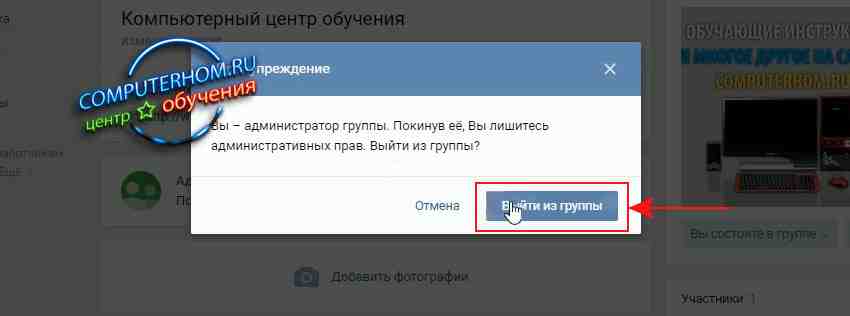
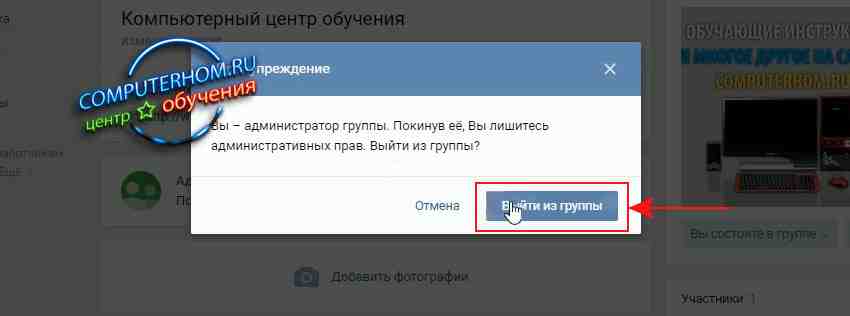
Когда вы нажмете на кнопку «Выйти из группы», ваша группа будет удалена с вашей странице, но для пользователей социальной сети в контакте она еще будет доступна.
Чтобы продолжить и закрыть группу в контакте, нам нужно выполнить следующие действие наводим курсор мыши на кнопку с тремя точками.


После чего раскроется дополнительное меню, в котором вам нужно будет выбрать пункт «Управление сообществом».
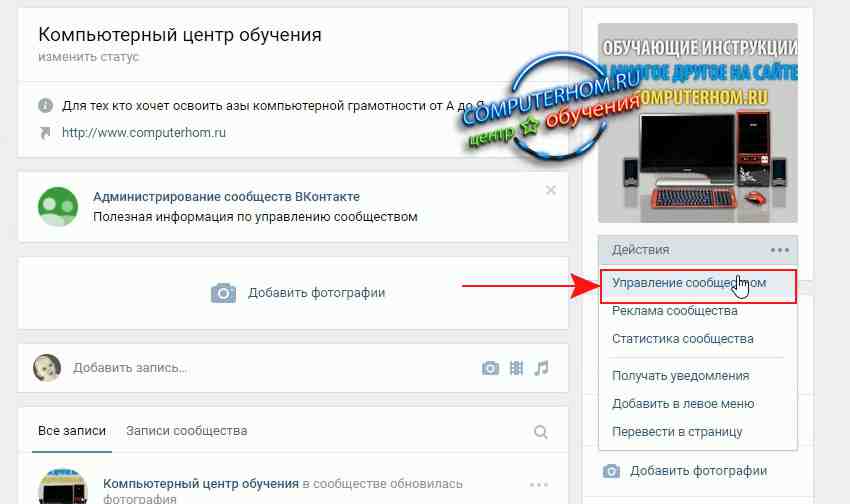
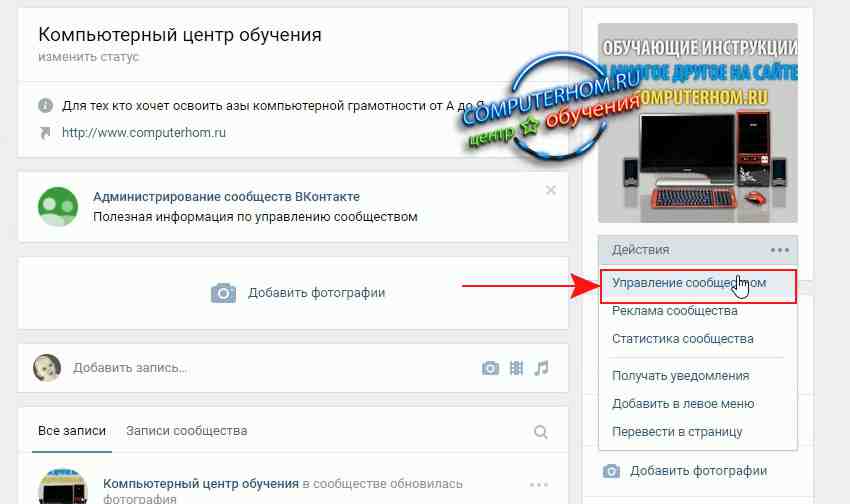
После всех выполненных действий в вашем компьютере откроется страничка с настройками для данной группы, на этой страничке нам нужно убрать всю информацию о нашей группе и изменить некоторые настройки.
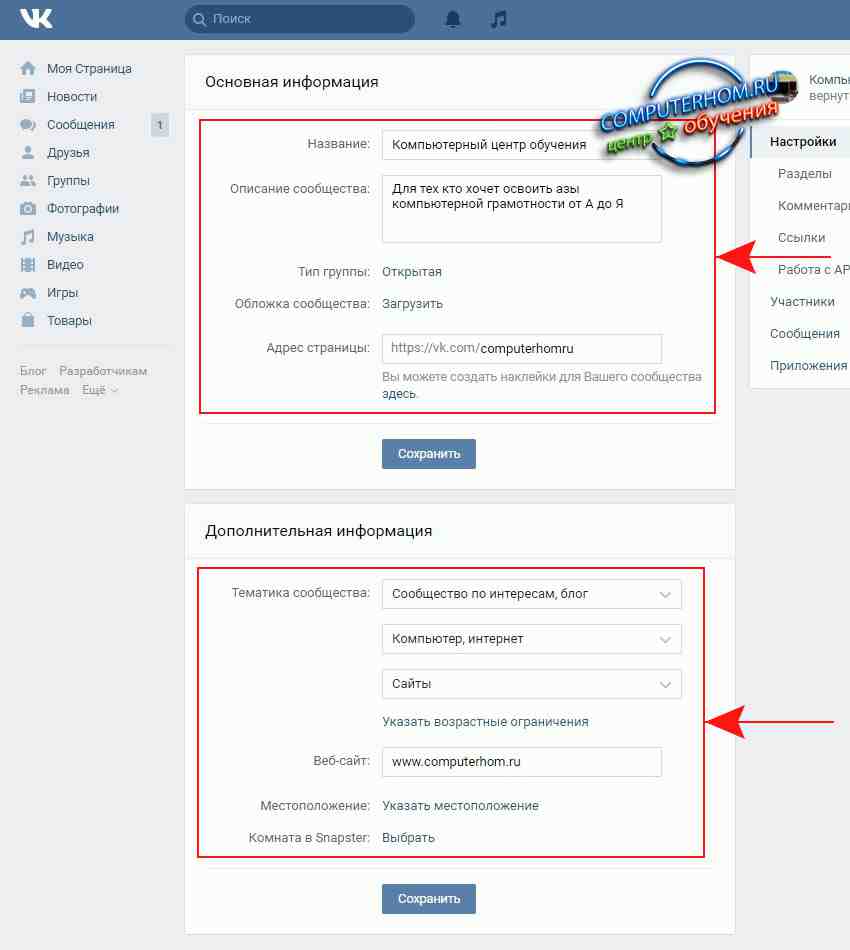
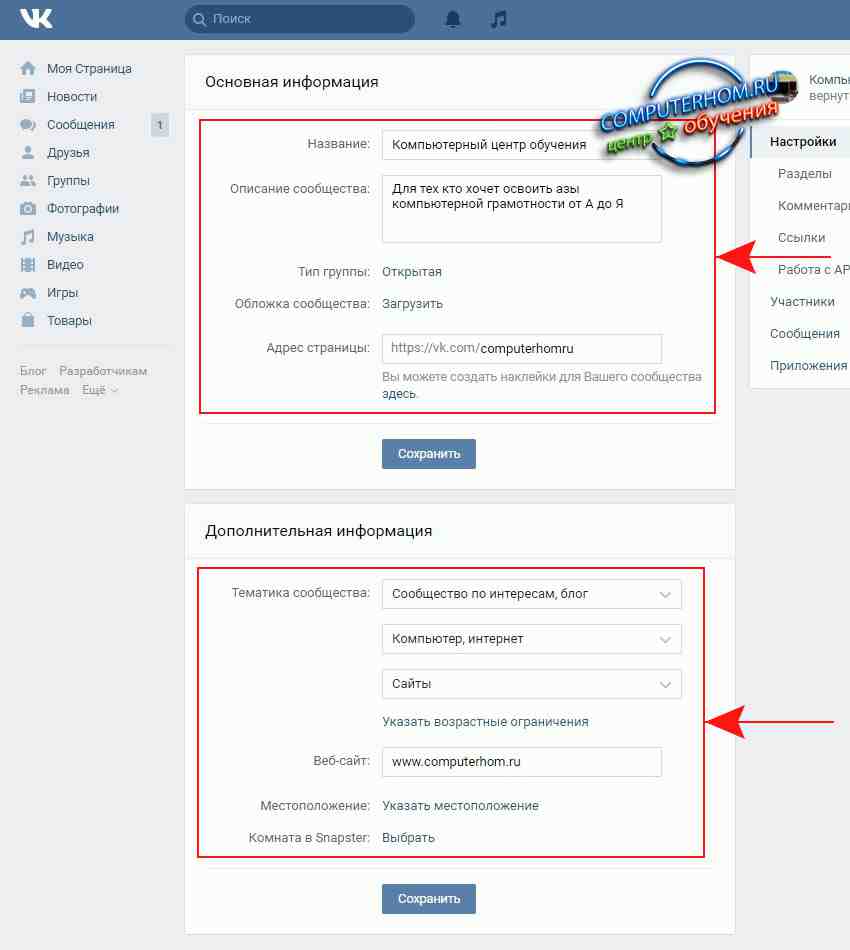
И так напротив строки «Название», вам нужно указать другое название вашей группы, например этой группы больше нет или это группа закрыта, это группа удалена и так далее.
В строке «Описание сообщества» вам нужно убрать все описание вашей группы.
Напротив строки «Тип группы», вам нужно выбрать пункт «Закрытая».
В строке «Адрес страницы», вам нужно изменить адрес страницы на другой.
И последнее если у вас в строке «Веб-сайт» указан сайт для группы убираем его с данной группы.
После всех выполненных действий вам останется нажать на кнопку «Сохранить».


Когда вы нажмете на кнопку «Сохранить», на вашей страничке отобразится оповещающие сообщение, о том, что ваши изменения сохранены.
После вех выполненных действий ваша группа в контакте будет закрыта.
На этом у меня все, всем пока, удачи! До новых встреч на сайте computerhom.ru.


Понравилось? Поделитесь с друзьями!
Почему бы не подписаться?Подпишитесь на нашу рассылку, и получайте интересные полезные материалы сайта computerhom.ru. Ни какой рекламы — бесплатная компьютерная помощь подписчикам от автора.
Как удалить группу в контакте
 Социальная сеть Вконтакте предоставляет пользователям доступ к информации на любые интересующие темы через Сообщества. В этом разделе представлены группы и публичные страницы. Все крупные компании, информационные агентства и известные личности имеют свои страницы в Вконтакте. Помимо этого, любой из пользователей может легко создать своё сообщество и добавить в него любую информацию.
Социальная сеть Вконтакте предоставляет пользователям доступ к информации на любые интересующие темы через Сообщества. В этом разделе представлены группы и публичные страницы. Все крупные компании, информационные агентства и известные личности имеют свои страницы в Вконтакте. Помимо этого, любой из пользователей может легко создать своё сообщество и добавить в него любую информацию.
В данной статье мы расскажем о том, как удалить группу в контакте, которая вас больше не интересует, а также удалиться из сообществ, созданных другими пользователями.
Как удалить свою группу в контакте
Для удаления группы в Вконтакте вы должны являться её администратором. В социальной сети нет прямой функции по удалению сообществ. Однако, это можно сделать, удалив всех участников и отредактировав некоторые параметры. Рассмотрим пошаговую инструкцию:
- Зайдите в «Мои группы» и выбираете ту, которую необходимо удалить.
- Нажмите «Управление сообществом» в меню под аватаром.
- Перейдите на вкладку «Участники». Удалите каждого из них вручную, нажав кнопку «Удалить из сообщества» справа напротив фото. Если участник является руководителем для начала необходимо нажать кнопку «Разжаловать руководителя».
- Перейдите во вкладку «Информация» и измените название и адрес страницы. В качестве нового названия рекомендуем написать «Группа удалена». В этом случае сообщество будет легче обнаружено администрацией сайта и удалено навсегда.
- Удалите информацию в пунктах «Веб-сайт», «Описание группы», «Тематика сообщества» и «Местоположение».
- Выключите все материалы: «Стена», «Фотографии», «Видеозаписи», «Аудиозаписи», «Документы», «Обсуждения», «Материалы». В пункте «Тип группы» выберете «Закрытая». После того как вся информация отредактирована нажмите кнопку «Сохранить» внизу.
- Перейдите на вкладку «Ссылки». Удалите все ссылки, если они имеются. Сохраните изменения.
- Вернитесь на главную страницу сообщества и нажмите «Выйти из группы».








Эта процедура не удалит группу окончательно, но полностью отчистит её содержимое и сделает её недоступной для пользователей.
Обратите внимание, что если вы не создавали группу, а просто состоите в ней или входите в её руководство, вы не можете удалять из неё участников и создателя.
Как удалить публичную страницу в контакте
Процесс удаления созданной вами публичной страницы аналогичен процессу описанному выше.
- Найдите нужную публичную страницу в разделе «Мои группы».
- Нажмите «Управление сообществом» в меню под аватаром страницы.
- Во вкладке «Участники» удалите всех подписчиков и руководителей.
- Во вкладке «Информация» смените название и адрес страницы, а также отчистите остальные поля.
- Удалите все данные во складке «Ссылки».
Если вы выполнили все действия выше, публичная страница не будет содержать ни одного подписчика и её будет крайне сложно обнаружить. Однако в отличие от группы, на публичной странице нельзя закрыть стену, поэтому все посты сохранятся. Если вы желаете избавиться от них, придётся удалять их вручную, нажимая крестик в правом верхнем углу. После того как стена отчищена, нажмите кнопку «Отписаться» под аватаром страницы.
Как удалиться из группы в контакте
Если вы являетесь участником сообщества, созданного другим пользователем или сторонней компанией, то удалить его не получиться. Всё, что вы можете сделать — это отписаться от обновлений. Для этого перейдите в «Мои группы», найдите соответствующую группу или публичную страницу и нажмите «Выйти из группы» или «Отписаться» в меню под аватаром сообщества.
Удалить все сообщества в контакте одновременно, к сожалению, невозможно. Если такая потребность возникла, придется выполнить удаление каждой группы вручную, как описано выше.
Как удалить участника из группы Вконтакте
Вопрос о том, как удалить участника из группы ВКонтакте, волнует многих пользователей, которые выполняют функции администраторов в сообществах социальной сети. Периодически возникают ситуации, когда один из участников паблика начинает вести себя не совсем адекатно: оскорблять других пользователей, рассылать спам и т. д. Разумеется, таких юзеров нужно быстро исключить, пока репутация паблика не пострадала.


Принудительное удаление участников группы через ПК
Во-первых, нужно отметить, что принудительно исключать участников из группы может только её создатель или администратор. При этом, рейтинг и все привилегии исключенных юзеров будут безвозвратно потеряны.
Даже если впоследствии администратор вновь одобрит заявку на вступление, пользователям придется нарабатывать репутацию с нуля. Владелец может удалить даже модераторов и администраторов, а вот самого владельца исключить невозможно!
Администратор может и сам выйти из группы. А после повторного вступления все его позиции будут мгновенно возвращены обратно.
Как правило, для управления сообществом администраторы предпочитают использовать полную версию сайта и ПК. Широкий функционал и интуитивно понятная навигация в браузерной версии VK делают все манипуляции с группой быстрыми и простыми. Вот подробная инструкция по принудительному удалению участников с ПК:
- Войти в свой аккаунт ВК. В меню на главной странице выбрать пункт «Группы».
- В открывшемся списке найти группу, которую нужно почистить от лишних участников.


- Под аватаркой на главной страничке паблика кликнуть знак троеточия. В выпадающем меню щелкнуть по графе «Управление сообществом».


- Открыть вкладку «Участники».
- Если список пользователей там довольно обширен, нужных пользователей можно найти с помощью поисковой строки.
- Напротив каждого имени в списке найти гиперссылку «Удалить из сообщества». Кликнув по ней, исключить пользователя из паблика.


- Обновить страницу или перейти в другой раздел сайта. Процесс удаления пользователя завершен.
При случайном удалении участие в группе можно восстановить, кликнув по одноименной кнопке рядом с именем юзера. Но сделать это можно только до обновления странички.
Таков алгоритм исключения из паблика рядовых пользователей. Для администраторов и модераторов требуются несколько иные действия:
- В меню «Управление сообществом» выбрать пункт «Руководители».
- В открывшемся списке найти нужного человека и кликнуть по ссылке «Разжаловать» напротив его имени.


- Подтвердить свои действия через кнопку «Разжаловать руководителя», которая появится в диалоговом окне.
- Далее продолжить удаление по стандартной схеме, описанной выше.
Удаление участников группы через мобильное приложение
Мобильное приложение VK практически полностью соответствует полной браузерной версии сайта. Однако есть небольшие отличия в навигации, которые могут создать определенные трудности в управлении сообществом. Для того, чтобы избежать их, руководствуйтесь следующими рекомендациями:
- Войти в приложение и в меню на главной страничке выбрать пункт «Группы».


- Выбрать нужный паблик и войти в него. В правом верхнем углу экрана кликнуть по значку «Шестеренка» и выбрать пункт «Управление сообществом».


- Раскрыть пункт «Участники» и найти людей, которых требуется исключить.


- Рядом с именем выбранного пользователя найти вертикальное троеточие. Кликнув по нему, выбрать строку «Удалить из сообщества». Подтвердить свои действия в диалоговом окне.


Удаляя пользователей через мобильное приложение, помните о том, что мгновенно восстановить их участие в группе не получится, так как страница здесь обновляется автоматически, сразу после подтверждения действия.
Работая с мобильным приложением, следует знать, что в нем удаление привилегированных участников из группы также имеет свои особенности.
Алгоритм схож с рекомендациями для браузерной версии, но на некоторые особенности всё же стоит обратить внимание:
- Через меню группы раскрыть категорию «Руководители».


- Найти нужного человека. Напротив его имени кликнуть по значку «Ручка», открыв меню редактирования.
- Внизу найти кнопку «Разжаловать руководителя» и нажать на неё.


- Подтвердить свои действия в диалоговом окне.
- Далее провести процедуру удаления участника стандартным методом.
Удаляя пользователей из группы, будьте внимательны. Далеко не всегда можно добавить юзера обратно!
Olike — сервис для одномоментного удаления участников сообщества
Два вышеописанных способа можно отнести к базовым возможностям сайта vk.com. Однако для удобства администраторов разработан метод одномоментного исключения всех неактивных участников паблика. Речь идёт о сервисе Olike, который давно и заслуженно пользуется популярностью у SMM-специалистов.
Сервис Olike не представляет угрозы для личной странички и персональных данных в ВКонтакте. Однако для работы с ним требуется разрешение на доступ к ним через безопасную зону.
Вот инструкция по массовому удалению пользователей из паблика:
- Войти на сайт olike.ru.
- В центральной части экрана найти кнопку, стилизованную под VK, с надписью «Войти». Нажать на неё.


- В появившемся окне пройти процедуру авторизации через социальную сети. Она стандарта и не вызовет никаких затруднений. В специальных графах нужно указать логин и пароль от личной странички и нажать кнопку входа.


- Впервые пользуясь сервисом, нужно указать адрес своей электронной почты. Ящик обязательно должен быть рабочим. Поставить галочку напротив предложения о приеме правил системы. Здесь же можно подписаться на её рассылку. Далее нажать кнопку «Согласен! Войти».


Как только авторизация будет успешно проведена, нужно открыть сервису дополнительные права. Вот, как это сделать:
- В меню, которое располагается в левой части экрана, открыть категорию «Мои профили».
- Пролистать экран вниз до блока «Дополнительные возможности ВКонтакте». Там нажать голубую прямоугольную кнопку «Подключить».


- В открывшемся окне нажать кнопку «Разрешить».


- Далее из адресной строки нужно скопировать код и вставить его в соответствующее поле на сайте сервиса. Нажать кнопку ОК.


- Теперь сервис подключен к странице и пользователю доступны все его возможности.
Теперь можно приступать непосредственно к массовому удалению участников группы. Делается это на сайте сервиса, поэтому вкладку с VK можно закрыть.
- В левой части экрана находится меню, где следует выбрать пункт «Заказать для ВКонтакте», а затем «Удаление собак из групп».


- В выпадающем меню нужно отметить сообщество, которое нуждается в чистке.


После этого начнется автоматический поиск и удаление всех неактивных юзеров в паблике. Как только процесс будет окончен, можно перейти на главную страничку группы и проверить список участников на предмет удаленных или заблокированных аккаунтов.
Таким образом, администраторы, модераторы и владельцы пабликов могут удалять сообщества, заблокировать и удалить любого участника, который нарушает правила сообщества. Кроме того, существует сервис, позволяющий разом забанить все неактивные аккаунты. Всё это делает управление группами удобным, комфортным и доступным каждому человеку.
Как удалить запись ВКонтакте в группе
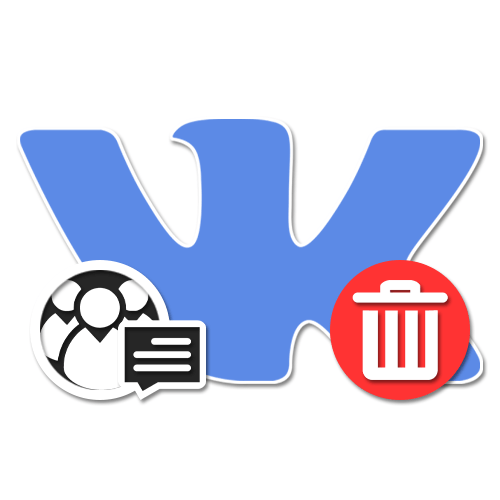
Одной из основных деталей каждого сообщества в социальной сети ВКонтакте является стена и публикуемые на ней записи от администраторов или самих участников. Иногда добавленные каким-либо образом посты требуется удалить вне зависимости от даты публикации и прочих критериев. В сегодняшней инструкции мы как раз таки опишем данную процедуру на примере нескольких разновидностей сайта.
Удаление записей на стене в группе ВК
Процедура удаления постов на стене в сообществе возможна только для администраторов, тогда как рядовые посетители не обладают достаточным уровнем привилегий. Вдобавок к этому, мы не будем рассматривать автоматические способы очистки стены, но вы вполне можете ознакомиться с другой инструкцией, посвященной этой теме.
Читайте также: Способы очистки стены в группе ВК
Способ 1: Веб-сайт
Официальный веб-сайт ВКонтакте предоставляет более полный ассортимент инструментов, призванных сделать управление сообществом удобным вне зависимости от типа. Произвести же удаление поста на стене можно через панель управления записью по аналогии с персональной страницей.
- Перейдите на главную страницу сообщества и пролистайте до нужной записи. Здесь необходимо навести курсор мыши на значок с изображением стрелочки в правом верхнем углу.
- Из выпадающего меню необходимо кликнуть по строке «Удалить». Данный вариант может быть недоступен, например, если вы не являетесь администратором сообщества или автором записи.

Вплоть до обновления вкладки интернет-браузера будет доступа ссылка «Восстановить», позволяющая вернуть запись вместе со статистикой просмотров, оценок и комментариев. При этом в случае с группой можно воспользоваться журналом действий в админке паблика.

Подробнее: Как восстановить запись на стене ВК

Представленный вариант не должен вызвать затруднений, так как требует минимум действий и в целом мало чем отличается от удаления записей в любых других разделах сайта.
Способ 2: Мобильное приложение
Мобильный клиент ВКонтакте имеет несколько меньше инструментов для управления сообществом, но, несмотря на это, позволяет удалять записи на стене без ограничений. Алгоритм здесь почти идентичен веб-сайту, не считая отличий интерфейса.
- Любым удобным способом откройте сообщество и пролистайте страницу до нужно записи. Здесь необходимо нажать по пиктограмме с тремя точками в правом крайнем углу.
- После этого через появившееся меню выберите пункт «Удалить» и подтвердите это во всплывающем окне. Учтите, при подтверждении запись моментально исчезнет со стены, не оставив возможности выполнить восстановление.


Несмотря на отсутствие «Журнала действий» в мобильном приложении ВКонтакте, информация об удалении записи с возможностью восстановления все равно будет доступна в полной версии веб-сайта. Поэтому можете сильно не переживать, если удалили что-то важное.
Способ 3: Мобильная версия
Еще одна версия ВКонтакте, на сей раз представляющая собой облегченный веб-сайт, почти не отличается от приложения, если вы используете мобильный телефон. Однако в случае с браузером на компьютере отличий куда больше, из-за чего мы уделим внимание именно данному варианту. В целом, удаление производится также в несколько интуитивно понятных действий.
- Перейдите на основную страницу сообщества и с помощью колесика мыши пролистайте ленту до нужной записи. Здесь необходимо нажать кнопку с иконкой «…».
- В появившемся далее списке выберите пункт «Удалить», чтобы избавиться от записи. Действие не требует подтверждения, так что будьте осторожны.
- Если удаление прошло успешно, на месте записи отобразится блок со ссылками «Восстановить» и «Это спам». Используйте данные опции, чтобы окончательно избавиться от поста или, наоборот, восстановить.
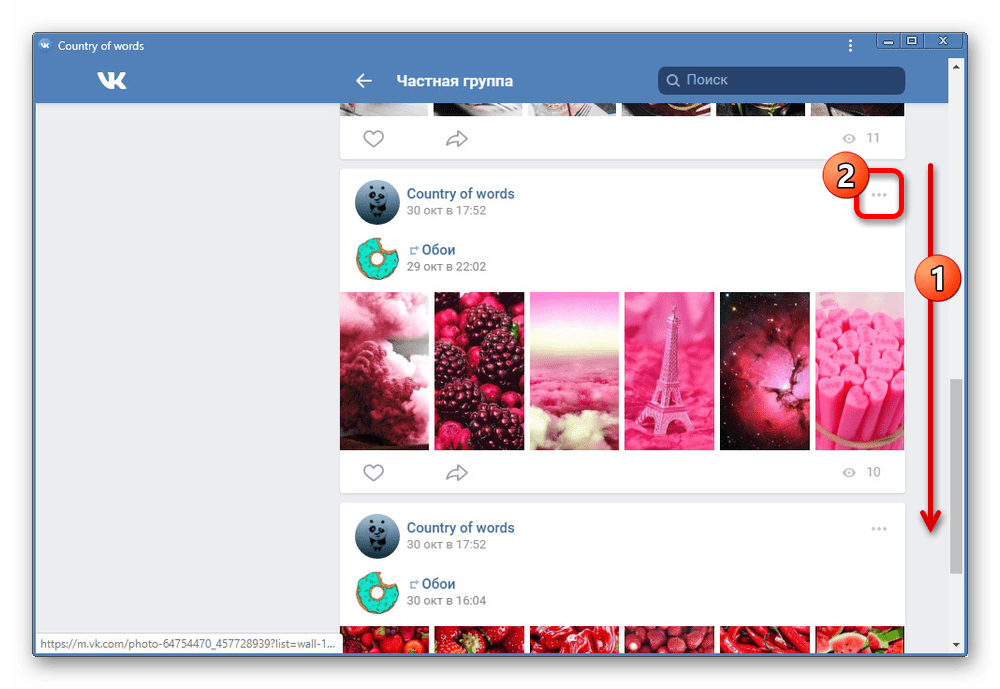
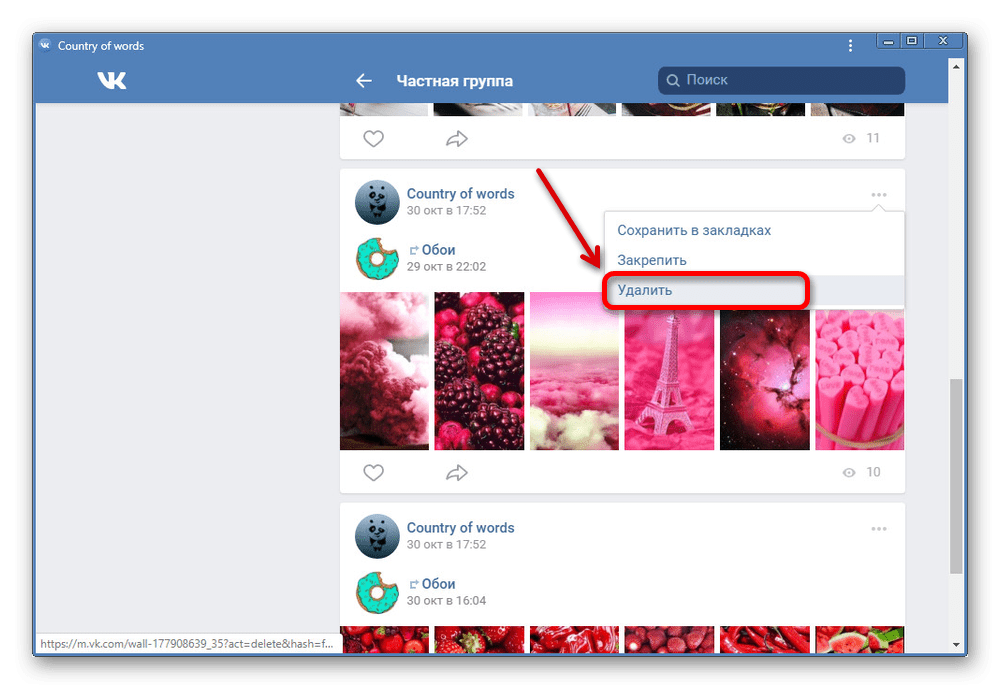
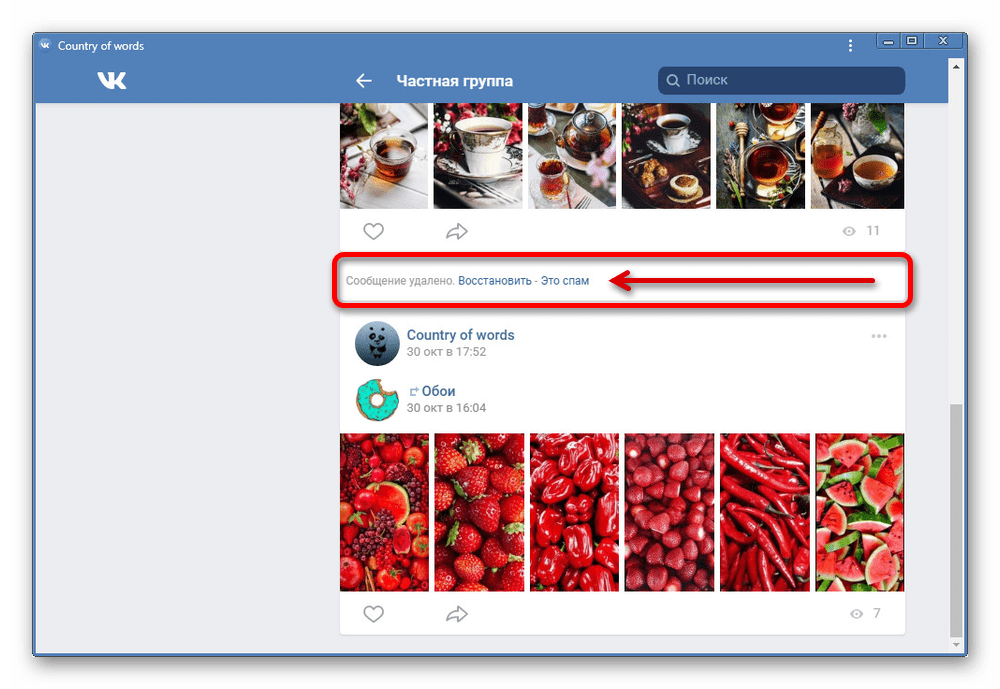
Как видно, в отличие от приложения, здесь присутствует возможность восстановления удаленных записей, но отсутствует «Журнал действий», как в полной версии. Это делает облегченный вариант сайта чем-то средним между двумя первыми способами, так же не вызывая затруднений.
Нами были представлены все основные методы удаления записей на стене в группе, не сильно различающиеся в плане реализации из-за схожего расположения нужных разделов, и потому практически неспособные вызвать затруднений. Тем более, вы всегда можете прибегнуть к восстановлению, достаточно лишь открыть полную версию веб-сайта.
 Мы рады, что смогли помочь Вам в решении проблемы.
Мы рады, что смогли помочь Вам в решении проблемы. Опишите, что у вас не получилось.
Наши специалисты постараются ответить максимально быстро.
Опишите, что у вас не получилось.
Наши специалисты постараются ответить максимально быстро.

